如今笔记本电脑已经成为人们生活必备的工具之一,有些笔记本电脑启动时却常常让人感到煎熬,开机时间过长,让人不禁陷入无尽的等待。笔记本电脑启动慢是什么原因呢?原因可能
如今笔记本电脑已经成为人们生活必备的工具之一,有些笔记本电脑启动时却常常让人感到煎熬,开机时间过长,让人不禁陷入无尽的等待。笔记本电脑启动慢是什么原因呢?原因可能有很多,例如系统启动项过多、磁盘空间不足或是病毒感染等。接下来,我们将介绍笔记本电脑开机慢的原因及解决办法。
解决方法:
1、桌面右键单击电脑,打开属性,然后选择高级系统设置。
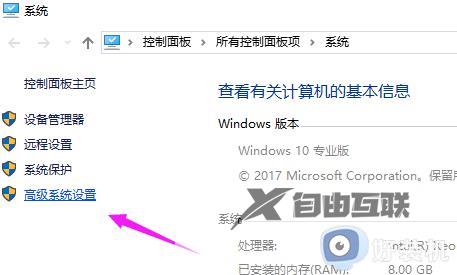
2、在出现的系统属性高级项,在启动和故障恢复那里,点击设置。
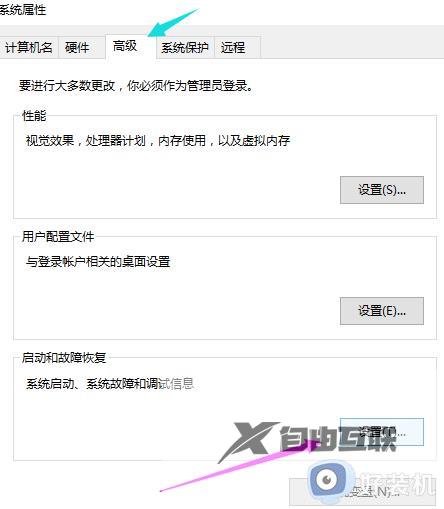
3、在出来的系统启动,默认操作系统那里,选择当前系统,然后把所有带勾的去掉之后,点击确定。
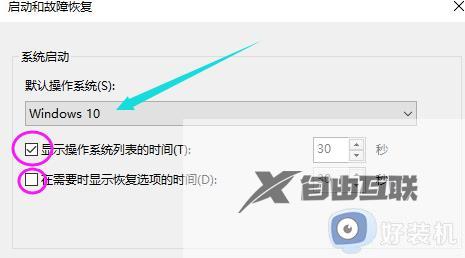
4、运行msconfig,系统配置。
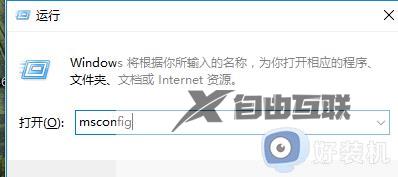
5、在系统配置常规项,勾上选项。然后点击引导。
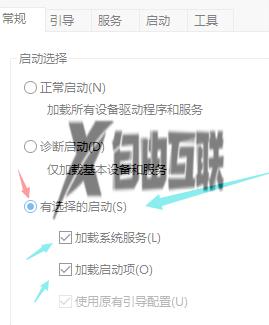
6、点击高级选项,然后勾上处理器个数,点击下拉箭头,选择最大的数字,然后确定。
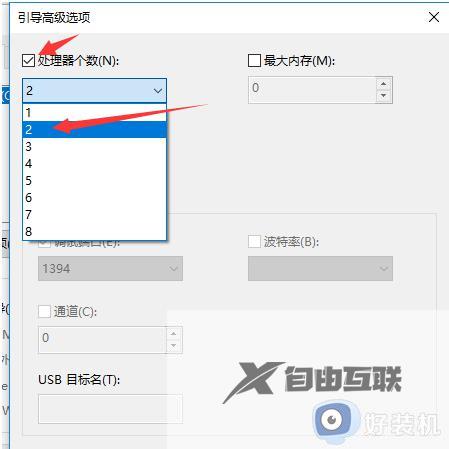
7、最后关闭多余的开机启动项:电脑开机启动项怎么设置。
以上就是笔记本电脑启动缓慢的原因和解决方法的全部内容,如果你遇到这种情况,你可以根据小编的操作来解决,希望对大家有帮助。
